iPhone에서 팟캐스트를 듣는 것은 시간을 보내기에 좋은 방법이지만, 에피소드를 더 많이 추가할수록 귀중한 저장 공간을 빠르게 소모할 수 있습니다. iPhone을 원활하게 사용하려면 저장 공간을 확보하는 것이 중요합니다. 가장 좋은 방법 중 하나는 iPhone에서 iTunes나 컴퓨터로 팟캐스트 파일을 옮기는 것입니다. 이 글에서는 iPhone에서 iTunes나 컴퓨터로 팟캐스트를 옮기는 세 가지 간단하고 효과적인 방법을 살펴보겠습니다. 가장 좋은 방법을 알아보겠습니다!

iOS Transfer는 iPhone과 컴퓨터 간에 팟캐스트 및 기타 파일을 전송할 수 있는 안정적인 도구입니다. Windows 와 macOS 모두와 호환되며 음악, 사진, 비디오, 연락처, 메시지 등 다양한 파일 형식을 지원합니다. 이 소프트웨어는 간단하고 사용자 친화적인 인터페이스로 설계되어 초보자도 누구나 쉽게 사용할 수 있습니다.
iOS Transfer는 모든 iOS 버전을 지원하며 데이터 손실이나 손상 위험 없이 빠르고 안정적인 전송 속도를 제공합니다. 모든 파일을 전송하는 대신 특정 파일만 선택하여 이동할 수 있어 시간과 저장 공간을 절약할 수 있습니다. 파일 정리, 중요한 데이터 백업 , iPhone 저장 공간 확보 등 어떤 작업이든 이 프로그램을 사용하면 빠르고 안전하게 작업을 완료할 수 있습니다.
iOS 전송의 주요 특징:
iPhone에서 컴퓨터로 팟캐스트를 전송한 다음 iTunes에 추가하는 방법
01 먼저, 안정적인 iOS 전송 도구를 컴퓨터에 다운로드하여 설치하세요. USB 케이블을 사용하여 iPhone을 연결하고 프로그램을 실행하세요.

02 왼쪽 사이드바에서 "음악" 섹션을 클릭하세요. 가운데 패널에는 음악, 팟캐스트, 벨소리, iTunes U 등 다양한 오디오 카테고리가 표시됩니다. 팟캐스트를 선택하면 모든 팟캐스트 에피소드가 화면에 나타납니다. 전송할 팟캐스트를 선택하세요.

03 "PC로 내보내기" 버튼을 클릭하면 선택한 팟캐스트가 iPhone에서 컴퓨터로 저장됩니다.
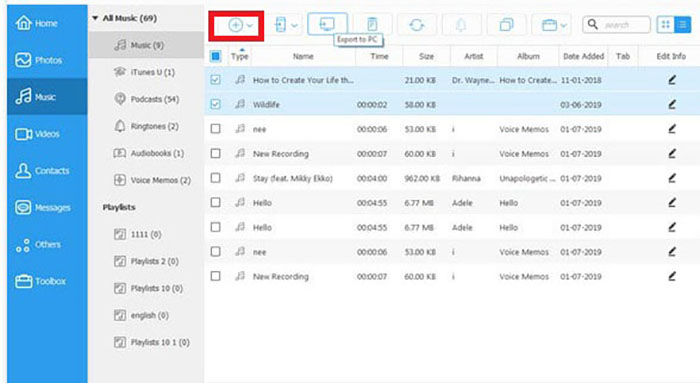
04 [선택 사항] 팟캐스트를 iTunes로 옮기려면 컴퓨터에서 iTunes를 열고 팟캐스트 섹션으로 이동한 다음 "파일" > "라이브러리에 파일 추가"를 클릭하고 방금 내보낸 팟캐스트 파일을 선택하세요.
당신은 좋아할 수도 있습니다 :
[전체 가이드] iPhone에서 음악을 백업하는 4가지 효과적인 방법
iPhone에서 PC로 팟캐스트를 옮기는 간단한 방법 중 하나는 라이브러리 동기화 기능을 사용하는 것입니다. 이 도구를 사용하면 Apple 기기에 동일한 팟캐스트 구독, 재생 위치, 그리고 방송국을 최신 상태로 유지할 수 있습니다. 음악 전송에도 사용할 수 있습니다.
이 기능은 백업을 위한 것이 아니라는 점을 명심하세요. 동일한 Apple ID로 로그인한 모든 기기에서 팟캐스트 라이브러리를 동일하게 유지합니다. 따라서 한 기기에서 변경한 내용은 다른 기기에도 동일하게 적용됩니다. 팟캐스트 컬렉션이 많은 경우 동기화에 시간이 걸릴 수 있습니다.
1단계: iPhone에서 '설정' > '팟캐스트'로 가서 '팟캐스트 동기화'를 켭니다.

2단계: PC에서 iTunes를 엽니다. 아직 설치하지 않았다면 먼저 다운로드하여 설치하세요. 그런 다음 iPhone을 컴퓨터에 연결하세요.
3단계: iTunes에서 "편집" > "환경설정" > "스토어"로 이동합니다. "팟캐스트 구독 및 설정 동기화" 상자를 체크한 후 "확인"을 클릭합니다.

4단계: 동기화가 완료될 때까지 기다리세요. ( iOS 업데이트 후 iTunes가 iPhone과 동기화되지 않는 문제 해결 방법 9가지 )
iTunes를 사용하여 iPhone에서 PC로 팟캐스트를 동기화하는 것은 Apple의 공식 도구이기 때문에 신뢰할 수 있는 옵션입니다. 하지만 iTunes에는 몇 가지 단점이 있습니다. 속도가 느리고, 시스템 리소스를 많이 사용하며, 오래된 컴퓨터에서는 원활하게 실행되지 않을 수 있습니다. 또한, 특히 처음 사용하는 사용자에게는 인터페이스가 다소 복잡하게 느껴질 수 있습니다.
또 다른 한계는 Apple 친화적인 파일 형식에 집중되어 있어 다른 미디어 유형과의 작업이 다소 까다로울 수 있다는 점입니다. 백업 및 복원 기능이 항상 완벽하게 작동하는 것은 아니며, 데이터 손실로 이어질 수 있습니다( iTunes 백업 및 복원 문제 해결 방법 ?). 또한 iTunes는 중복 파일을 생성하는 경향이 있어 파일을 정리하는 데 수동 작업이 필요한 경우가 많습니다. 이러한 단점에도 불구하고 많은 iPhone 사용자가 동기화 작업을 위해 iTunes를 고수하고 있습니다. iTunes를 사용하여 팟캐스트를 전송하는 방법은 다음과 같습니다.
1단계: PC에서 iTunes를 실행하고 USB 케이블을 사용하여 iPhone을 연결합니다.
2단계: 상단 메뉴에서 "계정" > "인증" > "이 컴퓨터 인증"을 클릭하세요. 메시지가 표시되면 Apple ID와 비밀번호를 입력하고 "인증"을 클릭하여 PC에 접근 권한을 부여하세요.

3단계: 상단 메뉴로 돌아가서 "파일 > 기기 > [기기 이름]에서 구매 항목 전송"을 클릭하세요. 이렇게 하면 구매한 팟캐스트 및 기타 미디어가 PC로 전송되기 시작합니다.

iPhone의 저장 공간을 확보하고 팟캐스트 컬렉션을 정리하고 싶다면 팟캐스트를 PC나 iTunes로 옮기는 것이 좋은 방법입니다. 라이브러리 동기화나 iTunes를 사용할 수도 있지만, iOS 전송 도구를 사용하면 훨씬 빠르고 쉽게 작업을 완료할 수 있습니다. 빠른 전송 속도를 제공하고 데이터를 안전하게 보호합니다. 이 가이드의 간단한 단계를 따르기만 하면 팟캐스트를 PC에 깔끔하게 저장하면서 휴대폰의 저장 공간을 빠르게 확보할 수 있습니다.
관련 기사:
iPhone을 여러 컴퓨터와 동기화하는 2가지 간단한 방법
iPhone에서 컴퓨터로 음악을 효과적으로 전송하는 방법? (4가지 팁)





